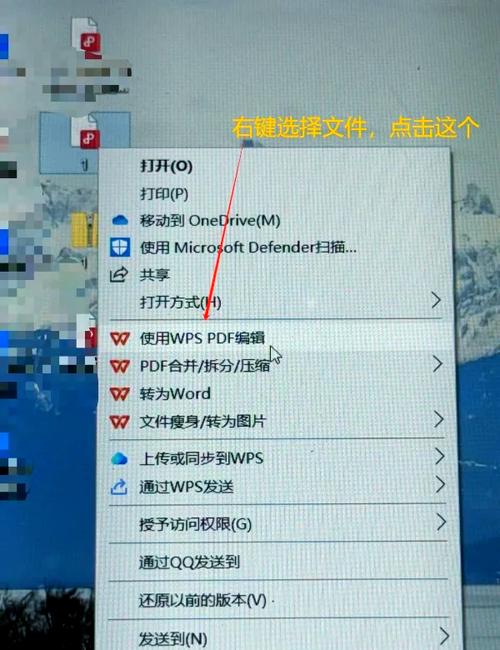1. 下载插件:首先,你需要从可靠的来源下载所需的Photoshop插件。确保插件与你的Photoshop版本兼容。
2. 解压文件:下载后,如果插件是压缩文件(如.ZIP或.RAR),你需要先将其解压。
3. 找到插件文件夹:photoshop插件通常需要放在特定的文件夹中。对于Windows用户,这个文件夹通常位于`C:Program FilesAdobeAdobe Photoshop Presets`。对于Mac用户,这个文件夹通常位于`/Applications/Adobe Photoshop /Presets/`。
4. 移动插件文件:将解压后的插件文件(可能是`.asl`、`.8bf`、`.zxp`等格式的文件)移动到上述的插件文件夹中。
5. 重启Photoshop:关闭并重新启动Photoshop,以便新安装的插件生效。
6. 检查插件:在Photoshop中,你可以通过“窗口”菜单下的“扩展功能”或“滤镜”菜单来查看新安装的插件是否可用。
请注意,某些插件可能需要额外的安装步骤,例如使用Adobe Extension Manager或通过Photoshop的“窗口”>“扩展功能”>“安装扩展”来安装`.zxp`文件。务必按照插件提供者的指示进行操作。亲爱的PS迷们,是不是又想给你的Photoshop装上一些新花样啦?别急,今天就来手把手教你如何轻松安装那些让人眼前一亮的插件!
插件安装前的准备

在开始之前,咱们得先了解一下插件的小秘密。插件,顾名思义,就是给Photoshop这个大管家添砖加瓦的小帮手。不过,要想让这些小帮手乖乖听话,咱们得先做好以下准备:
1. 确认你的PS版本:不同的Photoshop版本支持的插件可能有所不同,所以先看看你的PS是哪个版本,比如CS6、CC2015、2021等等。
2. 检查系统环境:确保你的电脑系统是WIN 10,因为有些插件可能在这个系统上才能发挥最大功效哦。
3. 插件兼容性:有些插件可能只支持64位系统,所以提前确认一下你的系统类型也很关键。
找到PS的“家”

想要把插件请进家门,咱们得知道PS的家在哪里。一般来说,PS的插件都放在一个叫做“Plug-ins”的文件夹里。怎么找到这个文件夹呢?
1. 右键点击PS快捷方式:找到Photoshop的快捷方式,然后右键点击它。
2. 选择“打开文件所在位置”:在弹出的菜单里,选择“打开文件所在位置”。
3. 找到“Plug-ins”文件夹:这时候,你的电脑就会打开一个窗口,里面就有那个神秘的“Plug-ins”文件夹啦!
插件下载与解压

1. 下载插件:在网上搜索你想要的插件,比如磨皮滤镜、参考线神器等等,然后下载到你的电脑上。
2. 解压插件:有些插件下载下来是压缩包的形式,你得先解压它。解压后,你会看到一个文件夹,里面就是插件的全部文件。
把插件请进家门
1. 复制插件文件夹:打开解压后的插件文件夹,选中整个文件夹,然后复制。
2. 粘贴到“Plug-ins”文件夹:回到那个神秘的“Plug-ins”文件夹,粘贴你刚刚复制的插件文件夹。
3. 注意文件格式:有些插件可能只有一个文件,比如.8bf格式的滤镜,直接复制到“Plug-ins”文件夹里就可以了。
重启PS,插件大法好
1. 关闭Photoshop:在安装完插件后,记得关闭Photoshop。
2. 重启PS:重新打开Photoshop,你会发现那些新安装的插件已经乖乖地躺在“滤镜”菜单里啦!
插件使用小贴士
1. 插件兼容性:有时候,你可能会发现某些插件无法正常使用,这时候可以尝试更新插件或者寻找其他兼容的版本。
2. 插件注册:有些插件需要注册码才能使用,这时候你可以尝试在插件文件夹里寻找注册码或者crack文件夹下的注册机。
3. 插件备份:为了防止插件丢失,建议你定期备份“Plug-ins”文件夹。
亲爱的PS迷们,现在你已经掌握了安装插件的全部技能,是不是觉得自己的Photoshop更加强大了呢?快去试试那些有趣的插件吧,让你的PS之旅更加精彩!
别忘了分享你的心得和技巧,让我们一起成为Photoshop的大神吧!
相关文章